MAME模拟器可以说是最伟大的一款街机模拟器,MAME Plus模拟器为广大玩家提供了丰富的游戏支持,简易的操作,流畅的画面,MAME模拟器是最优秀的多机种的街机模拟器之一,MAME模拟器全中文显示,集成全套BIOS,最大极限支持更多的游戏。MAME模拟器特点是支持2000多个MAME游戏,安装了以后,在存储卡roms里面有个mame4all的目录,里面有个roms,把mame的游戏往里面拖即可。
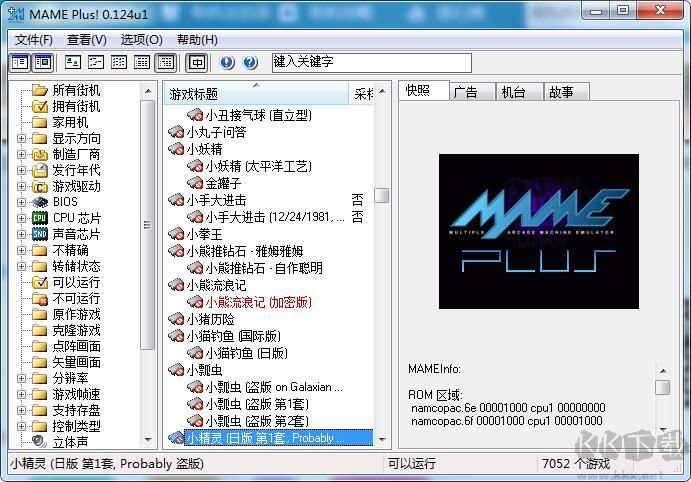
MAME介绍
MAME(Multiple Arcade Machine Emulator) 是模拟器历史上最优秀的多机种的街机模拟器之一,同时也是生命力最旺盛的街机模拟器。从 1998 年发布第一个版本起,MAME 已经经历了数年的开发,同时也经历了各种版本及多个开发者的变迁。作为功能最强大的街机模拟器,覆盖面涵盖许多我们熟悉的街机机板,同时也支持各种不同的 PC 操作平台,并针对不同的 CPU 处理器开发了对应的优化版本。
MAME 是一个免费的、共享的、开放源代码的模拟器,也是我们国内玩家最熟悉和最常使用的街机模拟器之一。由于源代码的开放,各国各地区的模拟器爱好者或程序员针对其基础版本开发出许多的衍生版。其中很多都具有自己的特色,比如我们熟悉的 MAME Plus!,前身是无声模都发布的 mame32cn 0.37b13 及后来的支持简繁体语言包的 mame32c 0.59,现在的 MAME Plus! 已经发展成拥有众多功能的 MAME 改版。
MAME按键说明
键盘 O + K --- 开始游戏
键盘 任意一个键 --- 继续游戏
键盘 5(6、7、8) --- 投币(注意 5对应1,6对应2,7对应3,
8对应4)
键盘 1(2、3、4) --- 开始选人(注意 5对应1,6对应2,7对应3,
8对应4)
键盘方向键左和右 --- 选人
左 Ctrl ---确定人选
键盘左 Ctrl --- 攻击
键盘左 Alt --- 跳
键盘方向键 --- 移动(上、下、左、右)
键盘左 Ctrl + Alt --- 绝招(杀死敌人的同时会使自己失血)
mame模拟器使用方法
1、将下载到的MAME模拟器解压缩,你会看到一个roms文件夹,这里就是存放游戏ROM文件的。注意,ROM文件必须放到这个文件夹下!
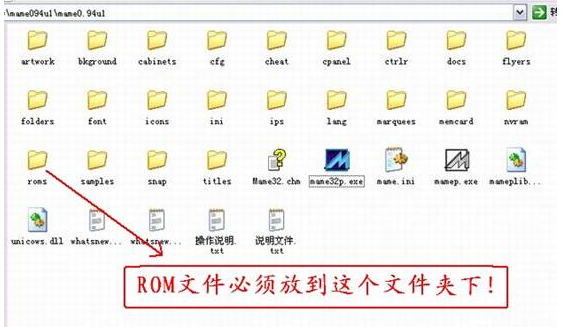
2、Roms文件夹本身里面有很多ZIP文件,千万不要删除,否则很多游戏不能运行!
3、将下载到的MAME游戏ROM,放到上面说的roms文件夹下,注意,ROM是ZIP格式,但是不要解压缩也不要更改名字,否则模拟器可能不能识别该游戏。比如下载《变身忍者》、《月球之旅》得到的文件是mwalk.zip、shadfrce.zip,就直接放到roms文件夹里面,不必为了方便记忆而改变ROM名称,模拟器会自动识别并显示游戏名字的。
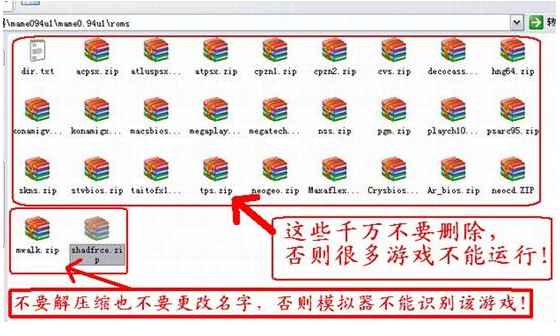
4、双击mame32p.exe,就是那个M字形状的图标,打开模拟器,点文件――校检所有游戏
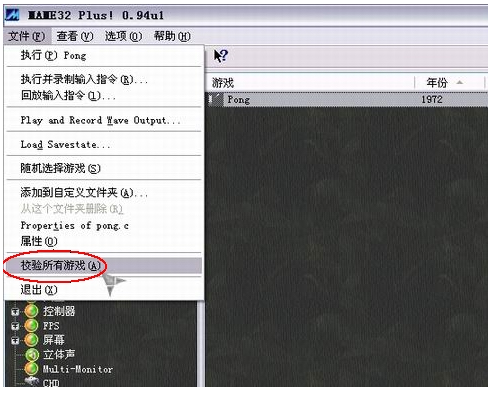
6、校检完毕后,点击左边分类栏目的,“拥有游戏”,如果你按照上面的正确步骤进行,模拟器会识别出来你添加的游戏,如图,我添加了变身忍者和月球之旅(MoonWalk):
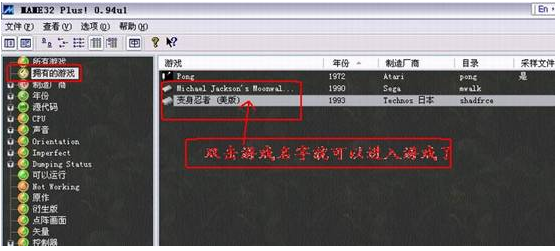
7、添加游戏成功后,双击游戏名字就可以进入游戏了,MAME进入游戏,会提示你输入OK,这是顺序输入字母“O”和字母“K”即可如图:我进入的是变身忍者:


8、游戏按键的设定,MAME的设定很繁琐,但是可以按照你的习惯一次设定好,以后的游戏会自动按照这个设定执行的。过程,首先进入游戏(任何一个MAME游戏均可),等到游戏画面开始后,按键盘的TAB键,会出现菜单,用上下左右键选择,回车键确定,ESC键退出,如图:

然后选择第一个选项,“输入选项(全部游戏)”按回车进入按键设定菜单:
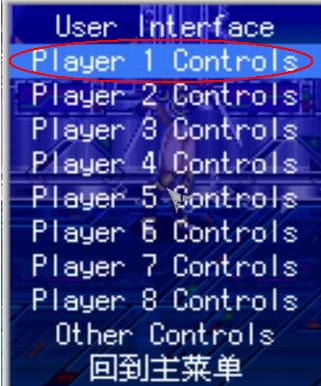
9、选择player1后回车,进入设置菜单,上下键移动选择想设定的按键,然后输入回车,
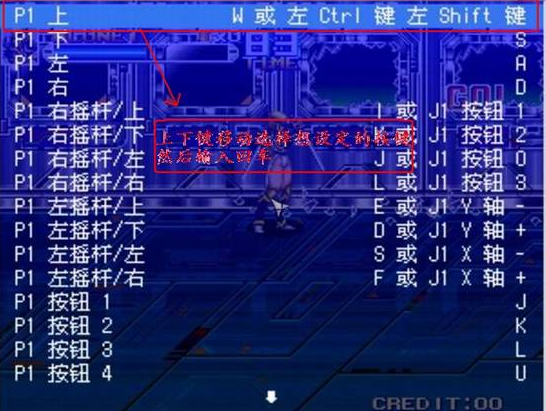
等右边出现两个三角箭头后,输入你想设定的按键,等待1秒左右就可以了

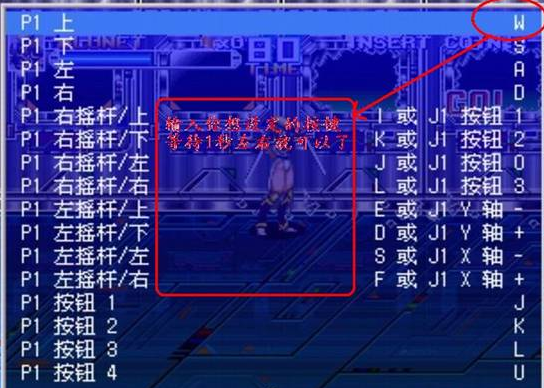
注意事项:
1.下载下来的游戏ZIP文件放在“roms”文件夹里(直接放上,不要解压),开始运行:mamepgui.exe
2.按“F5”刷新查找游戏列表(新增加游戏时刷新,刷新时间比早期版本长很多,请耐心等待...)
3.刷新查找完后,点左边栏目里的"拥有游戏"
4.游戏中按“TAB”可以设置通常按键配置和单个游戏按键配置。
5.mameppkgui 是中文版,但是联机过后,游戏列表会变成英文,点击工具栏上的“中”字,即可恢复中文游戏列表。
6.“Snap”文件夹是存放游戏预览图片的
最新中文街机模拟器mameplus0.141u1更新说明:
疯狂腔只、飞鹰风暴的声音正常了。
mame模拟器手柄设置:
首先,请把手柄安装到你的电脑上,并且使你的电脑正确的识别该手柄.
第二,打开MAME模拟器.
第三,在模拟器界面的左上方找到第三项”选项”,在”选项”中选择”默认游戏选项”.
第四,在”默认游戏选项”中,选择左上放的项目”控制器”.
第五,在”控制器”项目中,请选择”启用游戏杆输入”,然后”应用”,”确定”.
第六,选择一个游戏进入,在键盘上按5投币,按1进入1P游戏.游戏时你就可以使用手柄进行操作了.
第七,如果你对手柄的默认键位不满意,请在游戏运行时按键盘上的Tab键对游戏手柄键位再设定.
10, 如此办法,反复设定好所有按键后,用ESC键或者TAB键退回到游戏界面

